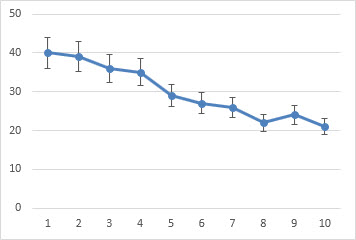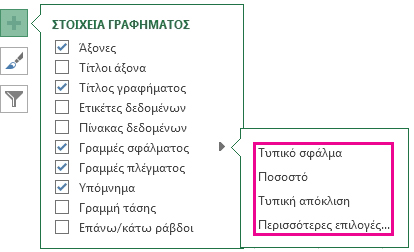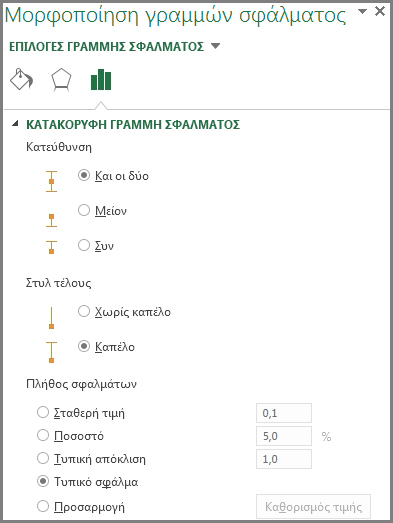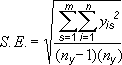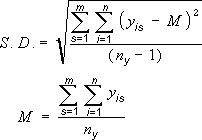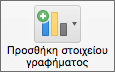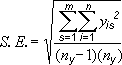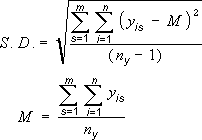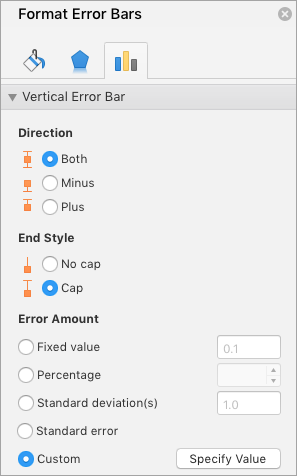Οι γραμμές σφάλματος σε γραφήματα που δημιουργείτε σας επιτρέπουν να βλέπετε με μια ματιά τα περιθώρια σφάλματος και τις τυπικές αποκλίσεις. Μπορούν να εμφανίζονται σε όλα τα σημεία ή τους δείκτες δεδομένων μιας σειράς δεδομένων ως τυπικό πλήθος σφαλμάτων, ποσοστό ή τυπική απόκλιση. Καθορίστε τις επιθυμητές τιμές για να εμφανίσετε το ακριβές πλήθος σφαλμάτων που θέλετε. Για παράδειγμα, μπορείτε να εμφανίσετε ένα θετικό και ένα αρνητικό ποσοστό 10 τοις εκατό για το πλήθος σφαλμάτων στα αποτελέσματα ενός επιστημονικού πειράματος, ως εξής:
Χρησιμοποιήστε τις γραμμές σφάλματος σε γραφήματα 2-Δ, ράβδων, στηλών, γραμμών, ΧΥ (διασποράς) και σε γραφήματα φυσαλίδων. Στα γραφήματα φυσαλίδων και διασποράς, μπορείτε να εμφανίζετε τις γραμμές σφάλματος για τις τιμές Χ και Υ.
Προσθήκη ή κατάργηση γραμμών σφάλματος
-
Κάντε κλικ σε οποιοδήποτε σημείο στο γράφημα.
-
Κάντε κλικ στο κουμπί Στοιχεία γραφήματος
-
Για να αλλάξετε το ποσό σφάλματος που εμφανίζεται, κάντε κλικ στο βέλος δίπλα στην επιλογή Γραμμές σφάλματος και, στη συνέχεια, ενεργοποιήστε μια επιλογή.
-
Επιλέξτε μια προκαθορισμένη γραμμή σφάλματος, όπως Τυπικό σφάλμα, Ποσοστό ή Τυπική απόκλιση.
-
Επιλέξτε το στοιχείο Περισσότερες επιλογές για να καθορίσετε το πλήθος γραμμών σφάλματος που θέλετε και ενεργοποιήστε τις επιλογές σας στην περιοχή Κατακόρυφη γραμμή σφάλματος ή Οριζόντια γραμμή σφάλματος. Από αυτό το σημείο μπορείτε επίσης να αλλάξετε την κατεύθυνση και το τελικό στυλ των γραμμών σφάλματος ή να δημιουργήσετε προσαρμοσμένες γραμμές σφάλματος.
-
Σημείωση: Η κατεύθυνση των γραμμών σφάλματος εξαρτάται από τον τύπο του γραφήματος που χρησιμοποιείτε. Στα γραφήματα διασποράς μπορούν να εμφανίζονται οριζόντιες και κατακόρυφες γραμμές σφάλματος. Για να καταργήσετε οποιαδήποτε από αυτές τις γραμμές σφάλματος, επιλέξτε τις και πατήστε το πλήκτρο Delete.
Εξέταση εξισώσεων για υπολογισμό του πλήθους σφαλμάτων
Συχνά οι χρήστες αναρωτιούνται πώς υπολογίζεται το πλήθος σφαλμάτων από το Excel. Για να υπολογίσει το πλήθος των στοιχείων Τυπικό σφάλμα και Τυπική απόκλιση που εμφανίζονται στο γράφημα, το Excel χρησιμοποιεί τις ακόλουθες εξισώσεις.
|
Αυτή η επιλογή |
Χρησιμοποιεί αυτήν την εξίσωση |
|---|---|
|
Τυπικό σφάλμα |
Όπου: s = αριθμός σειράς i = αριθμός σημείου της σειράς s m = πλήθος σειρών για το σημείο y του γραφήματος n = πλήθος σημείων σε κάθε σειρά yείναι = τιμή δεδομένων της σειράς s και του σημείου ith ny = συνολικό πλήθος των τιμών δεδομένων σε όλες τις σειρές |
|
Τυπική απόκλιση |
Όπου: s = αριθμός σειράς i = αριθμός σημείου της σειράς s m = πλήθος σειρών για το σημείο y του γραφήματος n = πλήθος σημείων σε κάθε σειρά yείναι = τιμή δεδομένων της σειράς s και του σημείου ith ny = συνολικό πλήθος των τιμών δεδομένων σε όλες τις σειρές M = αριθμητικός μέσος |
Συμβουλή: Μπορείτε να καταργήσετε τις γραμμές σφάλματος αμέσως μετά την προσθήκη τους στο γράφημα, κάνοντας κλικ στην επιλογή Αναίρεση στη γραμμή εργαλείων γρήγορης πρόσβασης ή πατώντας το συνδυασμό πλήκτρων CTRL+Z.
Έκφραση σφαλμάτων ως ποσοστό, τυπική απόκλιση ή τυπικό σφάλμα
-
Στο γράφημα, επιλέξτε τη σειρά δεδομένων στην οποία θέλετε να προσθέσετε γραμμές σφάλματος.
Για παράδειγμα, σε ένα γράφημα γραμμών, επιλέξτε μία από τις γραμμές στο γράφημα και θα επιλεγεί ο δείκτης δεδομένων για τη συγκεκριμένη σειρά δεδομένων.
-
Στην καρτέλα Γράφημα Design, κάντε κλικ στην επιλογή Προσθήκη στοιχείου γραφήματος.
-
Τοποθετήστε το δείκτη του ποντικιού στην επιλογή Γραμμές σφάλματος και, στη συνέχεια, κάντε ένα από τα εξής:
|
Κάντε κλικ στο στοιχείο |
Για |
|---|---|
|
Τυπικό σφάλμα |
Εφαρμογή του τυπικού σφάλματος, χρησιμοποιώντας τον παρακάτω τύπο:
s = αριθμός σειράς I = αριθμός σημείου στη σειρά s m = αριθμός σειρών για το σημείο y στο γράφημα n = αριθμός σημείων σε κάθε σειρά y is = data value of series s and the I th point n y = συνολικός αριθμός τιμών δεδομένων σε όλες τις σειρές |
|
Ποσοστό |
Εφαρμογή ενός ποσοστού της τιμής για κάθε σημείο δεδομένων στη σειρά δεδομένων |
|
Τυπική απόκλιση |
Εφαρμογή πολλαπλάσιου της τυπικής απόκλισης, με τη χρήση του παρακάτω τύπου:
s = αριθμός σειράς I = αριθμός σημείου στη σειρά s m = αριθμός σειρών για το σημείο y στο γράφημα n = αριθμός σημείων σε κάθε σειρά y is = data value of series s and the I th point n y = συνολικός αριθμός τιμών δεδομένων σε όλες τις σειρές M = αριθμητικός μέσος |
Έκφραση σφαλμάτων ως προσαρμοσμένων τιμών
-
Στο γράφημα, επιλέξτε τη σειρά δεδομένων στην οποία θέλετε να προσθέσετε γραμμές σφάλματος.
-
Στην καρτέλα Σχεδίαση γραφήματος , κάντε κλικ στην επιλογή Προσθήκη στοιχείου γραφήματος και, στη συνέχεια, κάντε κλικ στην επιλογή Περισσότερες επιλογές γραμμών σφάλματος.
-
Στο παράθυρο Μορφοποίηση γραμμών σφάλματος , στην καρτέλα Επιλογές γραμμής σφάλματος , στην περιοχή Ποσό σφάλματος, κάντε κλικ στην επιλογή Προσαρμογή και, στη συνέχεια, κάντε κλικ στην επιλογή Καθορισμός τιμής.
-
Στην περιοχή Πλήθος σφαλμάτων, κάντε κλικ στο κουμπί Προσαρμογή και, στη συνέχεια, κάντε κλικ στην επιλογή Καθορισμός τιμής.
-
Στα πλαίσια Θετική τιμή σφάλματος και Αρνητική τιμή σφάλματος πληκτρολογήστε τις τιμές που θέλετε για κάθε σημείο δεδομένων, διαχωρισμένες με ελληνικά ερωτηματικά (για παράδειγμα, 0,4;0,3; 0,8) και, στη συνέχεια, κάντε κλικ στην επιλογή OK.
Σημείωση: Μπορείτε επίσης να καθορίσετε τιμές σφάλματος ως μια περιοχή κελιών από το ίδιο βιβλίο εργασίας του Excel. Για να επιλέξετε την περιοχή κελιών, στο παράθυρο διαλόγου Προσαρμοσμένες γραμμές σφάλματος, καταργήστε τα περιεχόμενα από το πλαίσιο Θετική τιμή σφάλματος ή Αρνητική τιμή σφάλματος και, στη συνέχεια, επιλέξτε την περιοχή των κελιών που θέλετε να χρησιμοποιήσετε.
Προσθήκη άνω και κάτω ράβδων
-
Στο γράφημα, επιλέξτε τη σειρά δεδομένων στην οποία θέλετε να προσθέσετε επάνω/κάτω ράβδους.
-
Στην καρτέλα Σχεδίαση γραφήματος , κάντε κλικ στην επιλογή Προσθήκη στοιχείου γραφήματος, τοποθετήστε το δείκτη του ποντικιού στην επιλογή Επάνω/Κάτω ράβδοι και, στη συνέχεια, κάντε κλικ στην επιλογή Επάνω/κάτω ράβδοι.
Ανάλογα με τον τύπο γραφήματος, ορισμένες επιλογές μπορεί να μην είναι διαθέσιμες.